- Kunskapsbas
- Konto och konfiguration
- Integreringar
- Anslut HubSpot och Snowflake Data Share
Anslut HubSpot och Snowflake Data Share
Senast uppdaterad: 23 september 2025
Tillgänglig med något av följande abonnemang, om inte annat anges:
-
Data Hub Enterprise
HubSpots integration med Snowflake gör att du kan komma åt alla dina HubSpot-data direkt i Snowflake, där du sedan kan fråga dem med SQL. Läs mer om hur du söker HubSpot-data i Snowflake. Integrationen gör att du och ditt team kan få värdefulla insikter genom att kombinera HubSpot-data med andra dataset i Snowflake.
- Marknadsföringsteam: de kan använda datadelningen för att få en djupare förståelse för sina kampanjer och kundengagemang.
- Säljteam: de kan använda datadelningen för att få en fullständig bild av sina leads och prospekt, mäta konverteringshändelser och få insikter i köparbeteenden.
- Serviceteam: service- och framgångsteam kan använda datadelningen för att analysera kundrelationer, mäta framgångshälsa och förbättra servicekvaliteten.
- Analysteam: Analysteam kan skapa kraftfulla rapporter och insikter för flera avdelningar.
- Innehållsteam: innehållsteam kan använda datadelningen för att förstå hur deras innehåll engagerar och vilka preferenser publiken har.
Innan du börjar
Behörigheter krävs Du måste vara superadministratör eller ha App Marketplace-behörighet i ditt HubSpot-konto för att kunna installera integrationen.
- Du måste ha ett aktivt Snowflake-konto. Om du inte har ett konto för närvarande kan du registrera dig på Snowflakes webbplats. Du ansvarar för alla Snowflake-kostnader som uppstår när du får tillgång till HubSpots Data Share. Se Snowflakes användarvillkor för mer information och prisuppgifter.
- HubSpots integration med Snowflake Data Sharing är tillgänglig för alla Snowflake-kontoregioner och kommer regelbundet att uppdateras för att stödja nya regioner.
- För att få ditt Snowflake-kontos region kör du följande kommando i Snowflake: SELECT CURRENT_REGION();. Kommandot returnerar ditt kontos region, till exempel AWS_US_EAST_1. Läs mer om det här kommandot i Snowflakes dokumentation.
- Om du lagrar HIPAA-skyddade känsliga data stöds Snowflake Data Share-integrationen endast för två regioner: AWS US_EAST_1 och AWS EU_CENTRAL_1. Om ditt befintliga konto finns i en annan region måste du skapa ett nytt konto i en av de regioner som stöds för att ansluta och lagra skyddad hälsoinformation.
- Om du har HubSpot Snowflake-integrationen (Snowflake Data Share) och vill använda HIPAA måste du installera om Snowflake-integrationen för att använda ett Snowflake Business Critical-konto.
Anslut HubSpot och Snowflake
- I ditt Snowflake-konto navigerar du till listningssidan för CRM Platform Data från HubSpot.
- Klicka på Request och acceptera sedan Snowflakes villkor. Detta måste vara klart innan du går vidare med resten av stegen.

- I ditt HubSpot-konto klickar du på ikonen marketplace Marketplace i den övre navigeringsfältet och väljer sedan HubSpot Marketplace.
- Klicka på sökfältet och ange Snowflake Data Share.
- Klicka på Snowflake Data Share från listningssidan.
- Klicka på Installera.
- Klicka på rullgardinsmenyn Snowflake-kontoregion och välj ditt Snowflake-kontos region (t.ex. AWS_US_EAST_1). För att hitta din kontoregion, kör: SELECT CURRENT_REGION();
- Ange ditt Snowflake-kontonamn i formatet <org_name>.<account_name>. Du kan hitta detta genom att köra:
SELECT CONCAT(CURRENT_ORGANIZATION_NAME(),'.',CURRENT_ACCOUNT_NAME()); - Om du inte har begärt produkten CRM Platform Data from HubSpot i Snowflake klickar du på knappen Acceptera villkor för att acceptera Snowflakes villkor för installation av appen. Du kommer att omdirigeras till ditt Snowflake-konto.
-
- I ditt Snowflake-konto klickar du på Request.
- Klicka på Installera.
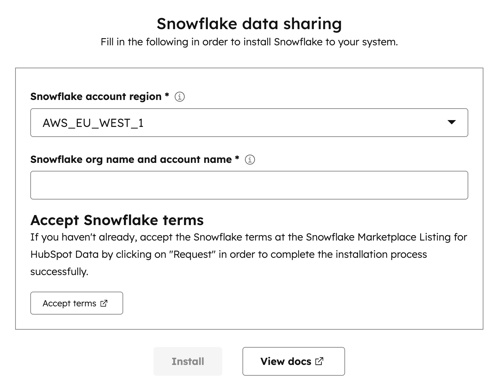
- I dialogrutan för HubSpot begär tillstånd att dela dina data med Snowflake, klicka på Tillåt och installera.

12. När appen har installerats kommer du att få ett e-postmeddelande från Snowflake med ämnesraden Snowflake Marketplace: Listningsbegäran godkänd. E-postmeddelandet innehåller steg för hur du skapar en databas i Snowflake.

Integrationen kommer sedan att börja bearbeta dina HubSpot-data. Om du har en större mängd data kommer denna process att ta längre tid.
Om du stöter på följande fel Share 'HUBSPOT_PRODUCT.HUB_12345' kan inte importeras eftersom villkoren för den tillhörande listningen 'GZSOZ4LK70' i datautbytet 'SNOWFLAKE_DATA_MARKETPLACE' inte har accepterats, rekommenderas att du följer stegen nedan:
- Navigera till Snowflake Marketplace-annonsen för HubSpot Data.
- Acceptera Snowflakes villkor.
- Skapa en databas i Snowflake.
Skapa en databas i Snowflake
När du är ansluten kan du skapa en databas i Snowflake för dina HubSpot-data.
- I Snowflake navigerar du till listningssidan för CRM Platform Data from HubSpot.
- Klicka på Get för att skapa en databas och ställa frågor om dina HubSpot-data.
Regioner som stöds
HubSpot-kunder som är värd för data i alla större AWS-regioner kan installera integrationen för datadelning. Dessutom stöder integrationen Snowflake-data med Google Cloud Platform (GCP) och Microsoft Azure. Listan över regioner som stöds inkluderar:
- AWS US_EAST_1
- AWS EU_CENTRAL_1
- AWS US_WEST_2
- AWS AP_SYDOST_2
- AWS EU_WEST_1
- AWS AP_SOUTHEAST_1
- AWS CA_CENTRAL_1
- AWS US_EAST_2
- AWS AP_NORTHEAST_1
- AWS AP_SOUTH_1
- AWS EU_WEST_2
- AWS_EU_WEST_3
- AWS AP_NORTHEAST_2
- AWS_AP_NORTHEAST_3
- AWS_SA_EAST_1
- AWS EU_NORTH_1
- AZURE EASTUS2
- AZURE WESTEUROPE
- AZURE AUSTRALIAEAST
- AZURE CANADACENTRAL
- AZURE SOUTHEASTASIA
- AZURE WESTUS2
- AZURE SWITZERLANDN
- AZURE_CENTRALINDIEN
- AZURE CENTRALUS
- AZURE JAPANEAST
- AZURE NORTHEUROPE
- AZURE SOUTHCENTRALUS
- AZURE UAENORTH
- AZURE_UKSOUTH
- GCP US_CENTRAL1
- GCP_US_EAST4
- GCP EUROPE_WEST2
- GCP EUROPE_WEST4
- GCP EUROPA_VÄST4
Nästa steg
Lär dig hur du konfigurerar din Snowflake-miljö och ställer frågor om HubSpot-data i Snowflake.